PlayStation 5'te Discord Nasıl Kullanılır (PS5)
Yayınlanan: 2023-03-29Birçok oyuncu için, video oyunları oynarken arkadaşlarla sohbet ederken Discord vazgeçilmezdir. Ancak yakın zamana kadar PlayStation 5 oyuncuları, Discord'daki diğer kişilerle iletişim kurmak için bir MixAmp kurmak veya Remote Play kullanmak gibi hantal geçici çözümlere başvurmak zorundaydı.
Neyse ki Sony, Discord desteğini ekleyerek PS5 oyuncularının platformu sesli sohbet için kullanmasına izin verdi. Bu eğitimde, aktif oyun sırasında başkalarıyla konuşmak için PlayStation 5'te Discord'u nasıl kuracağınızı ve kullanacağınızı öğreneceksiniz.

Discord PS5'te Nasıl Çalışır?
PlayStation 5 ilk piyasaya sürüldüğünde, oyuncuların konsolda Discord'u kullanmak için resmi bir yolu yoktu. Sistem yazılımı güncellemesi sürüm 07.00.00 bunu değiştirdi. PS5 artık Discord için sınırlı destek sağlıyor ve oyuncuların bu hizmeti sesli sohbet için kullanmasına izin veriyor.
Ancak PS5 için Discord, beklediğinizden farklı çalışır. Yeni başlayanlar için, konsola yükleyebileceğiniz bir Discord uygulaması yok. Bunun yerine, Discord hesabınızı PSN (PlayStation Network) hesabınıza bağlarsınız. Ardından, telefonunuzda veya masaüstünüzde bir Discord sesli sohbete katılın ve bunu PS5'inize aktarın.
PlayStation 5'teki Discord sesli sohbetleri, yerel grup sohbetlerine benzer şekilde çalışır, ancak Share Play ve Share Screen gibi özellikleri kullanma yeteneği yoktur. Ek olarak, işlevsellik yalnızca sesli sohbetle sınırlıdır. Masaüstünde olduğu gibi video oyunlarında kısa mesaj gönderemez veya Discord katmanını görüntüleyemezsiniz.
PS5'inizi ve Discord Uygulamanızı Güncelleyin:
Discord'u kullanmak için PS5'iniz en son sistem yazılımı sürümünü çalıştırıyor olmalıdır. Konsol, yeni güncellemeleri otomatik olarak algılar ve yükler; dolayısıyla bu, endişelenmeniz gereken bir şey değildir.
Ancak, otomatik PS5 sistem yazılımı güncellemeleri devre dışıysa veya yalnızca konsolun güncel olduğundan emin olmak istiyorsanız:
- PS5 Ana Ekranının sağ üst köşesindeki Ayarlar simgesini seçin.
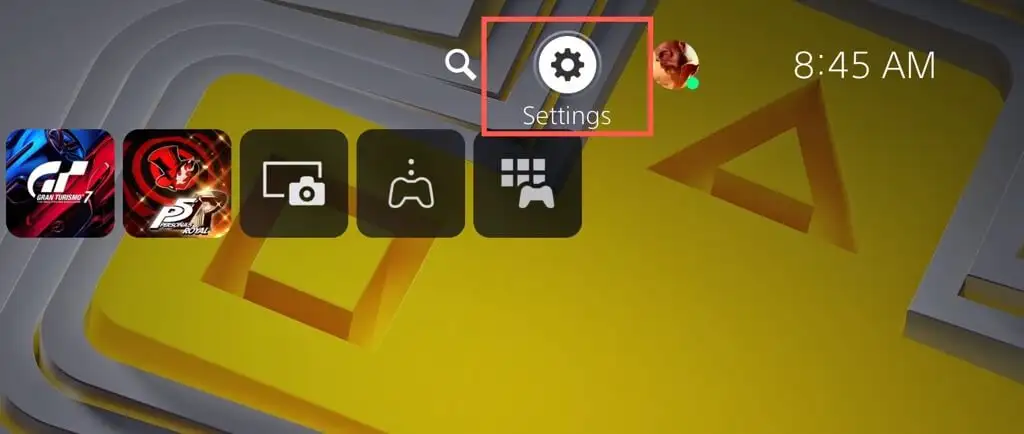
- Sistem kategorisine girin.
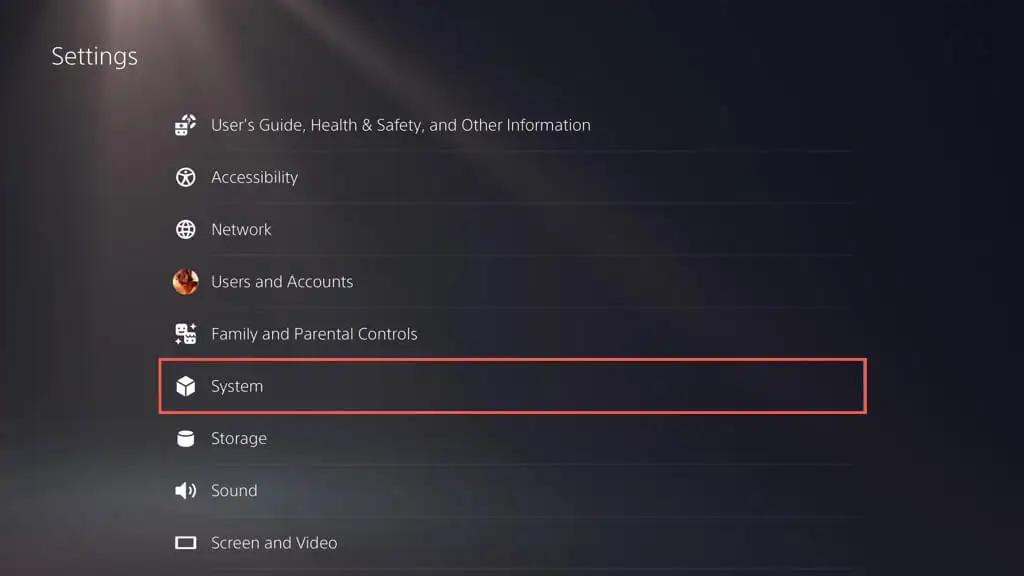
- Yazılım Güncelleme > Sistem Yazılımı Güncelleme ve Ayarlar öğesini seçin.
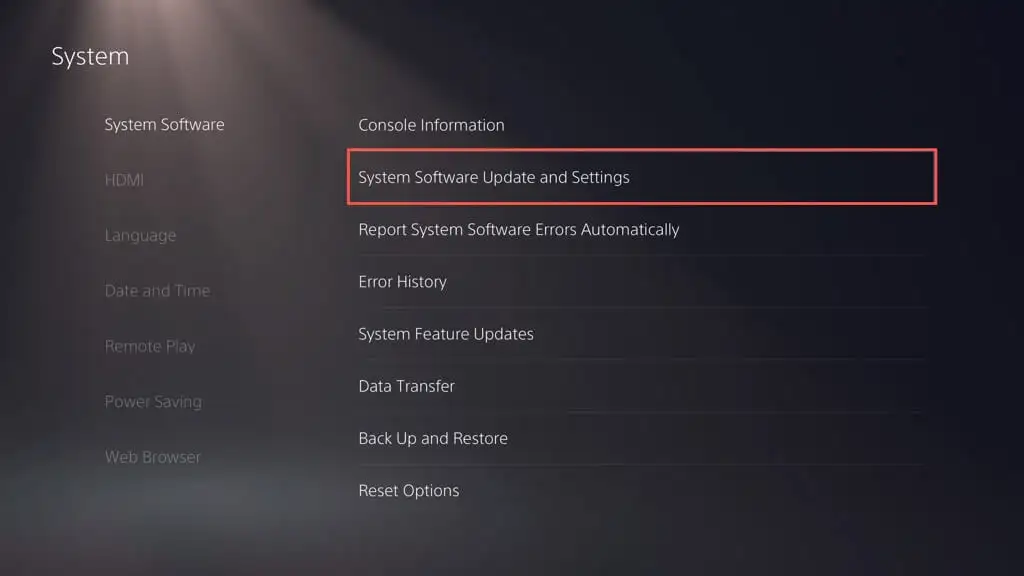
- Sistem Yazılımını Güncelle'yi seçin.
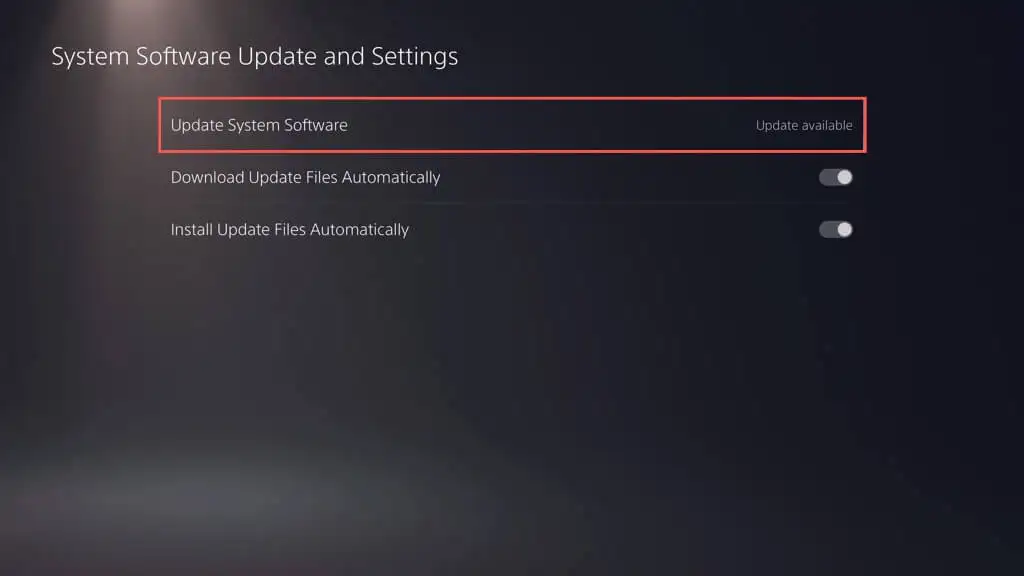
- İnterneti Kullanarak Güncelle'yi seçin.
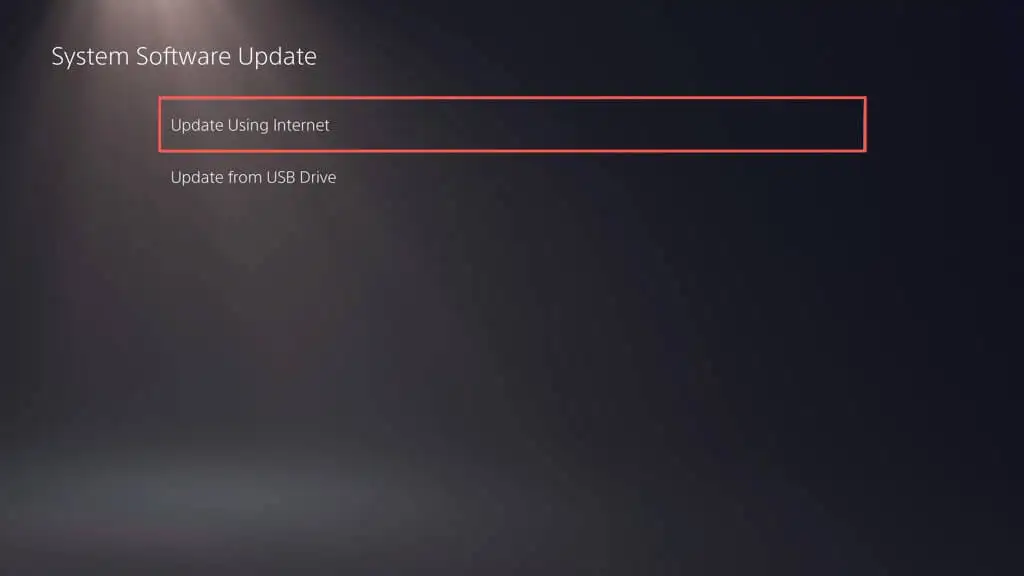
- Daha yeni güncellemeler için PlayStation konsolunuz Sony sunucularıyla iletişim kurana kadar bekleyin. Bekleyen bir güncelleme varsa Güncelle'yi seçin.
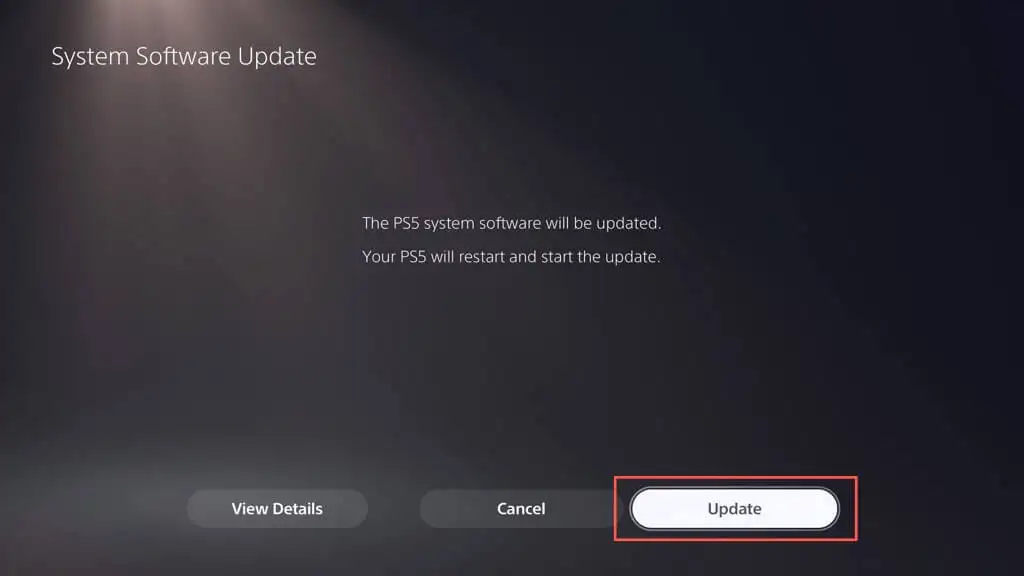
Ek olarak, mobil cihazınızdaki (iOS veya Android) veya masaüstünüzdeki (PC ve Mac) Discord uygulamasını en son sürümüne güncellemelisiniz. Discord'u herhangi bir platformda nasıl güncelleyeceğinizi öğrenin.
Discord ile PSN Hesabınızı Bağlayın
PlayStation 5'in sistem yazılımının ve mobil ya da masaüstü cihazınızdaki Discord uygulamasının güncel olduğunu varsayarak işe Discord hesabınızı PlayStation Network'e bağlayarak başlamalısınız. İşte nasıl:
- PS5'in Ayarlar ekranını ziyaret edin ve Kullanıcılar ve Hesaplar öğesini seçin.
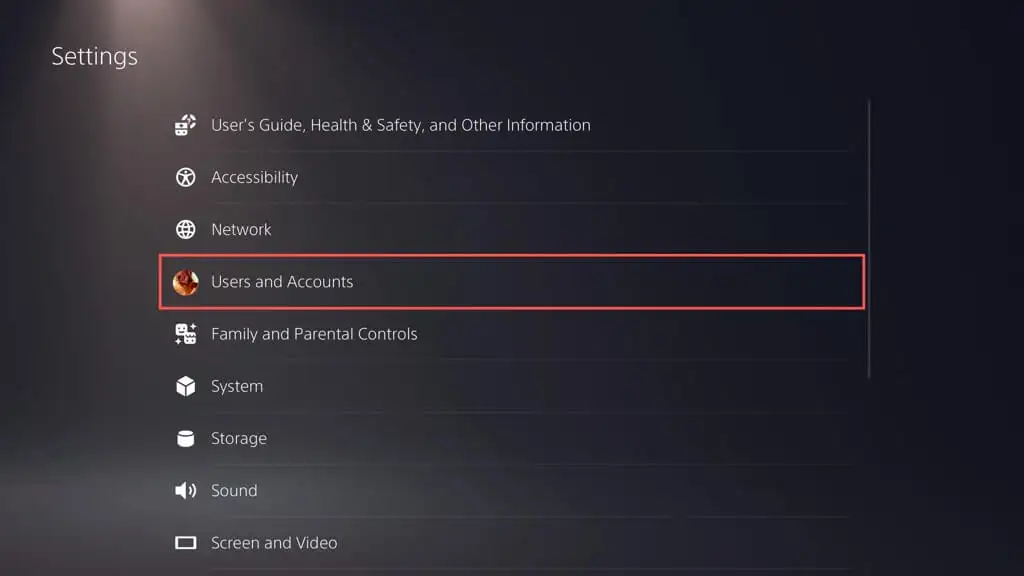
- Kenar çubuğunda Bağlantılı Hizmetler'i seçin. Ardından Discord etiketli seçeneği seçin.
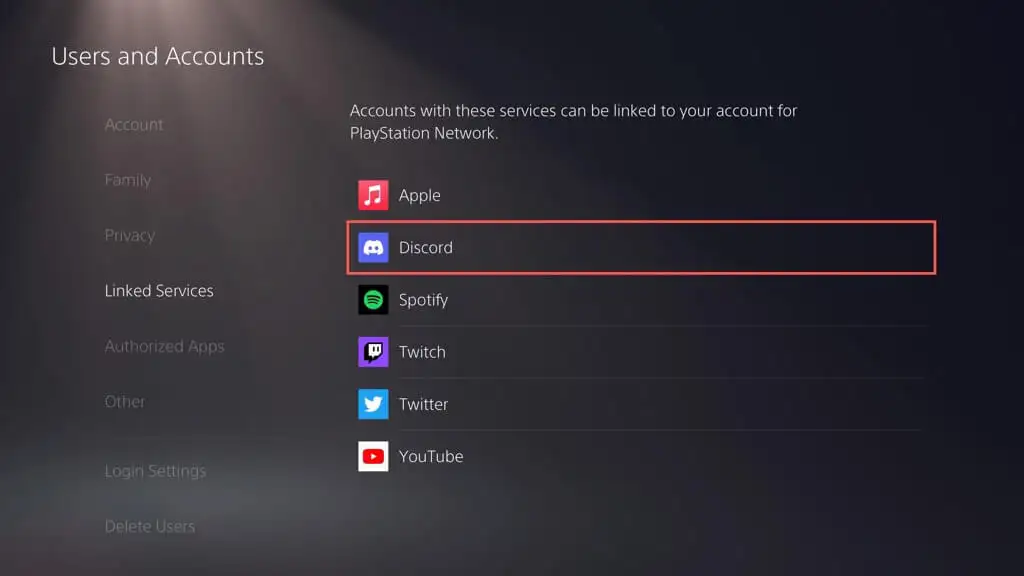
- Hesabı Bağla'yı seçin.
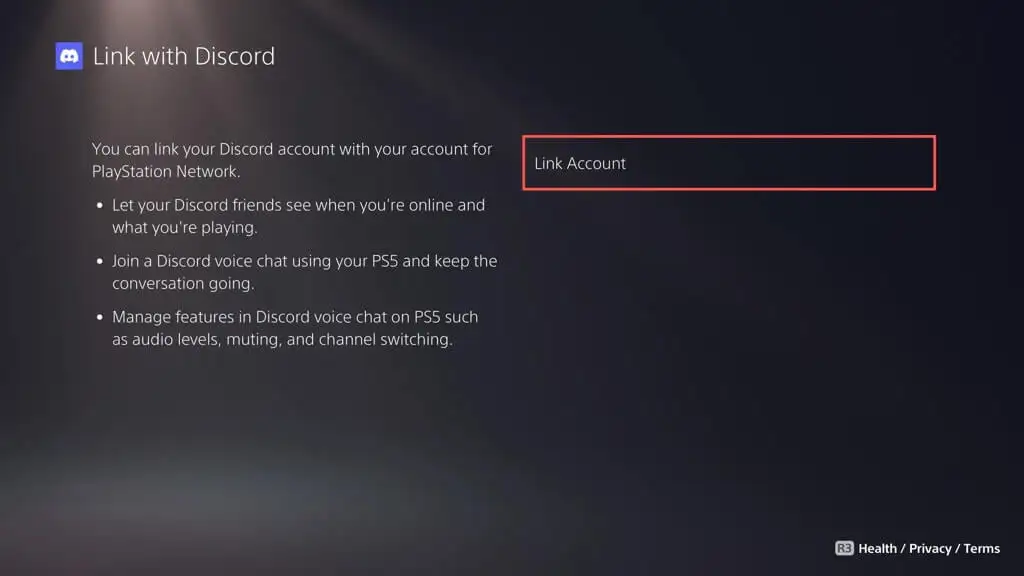
- Kabul Et ve Devam Et'i seçin.
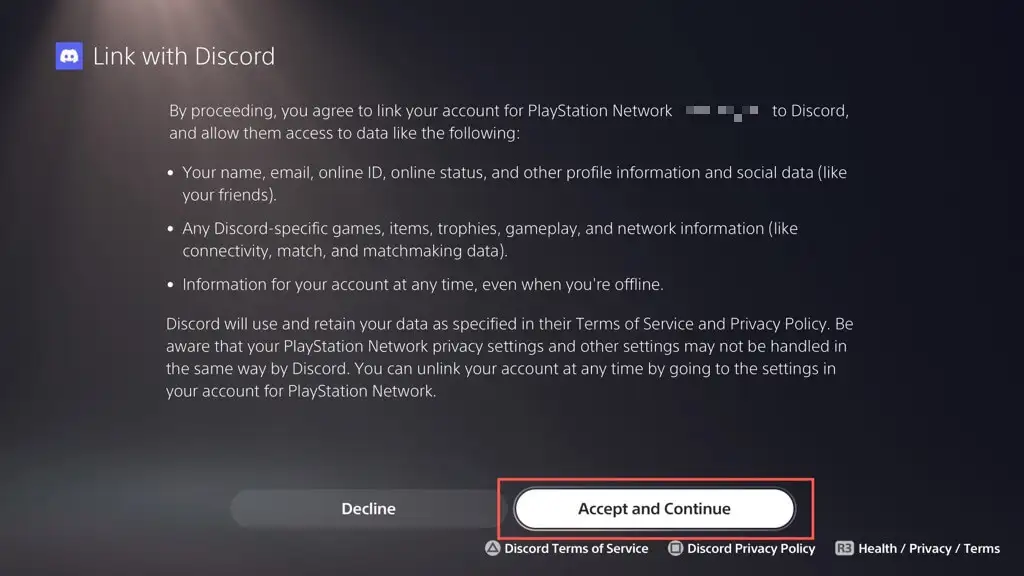
- iPhone veya Android cihazınızda Kamera uygulamasını açın ve ekrandaki QR kodunu tarayın. Bir masaüstü cihaz kullanıyorsanız, bir web tarayıcısı açın, Discord'un Cihazınızı Bağlayın sayfasını (https://www.discord.com/Active) ziyaret edin ve ekrana kodu girin.
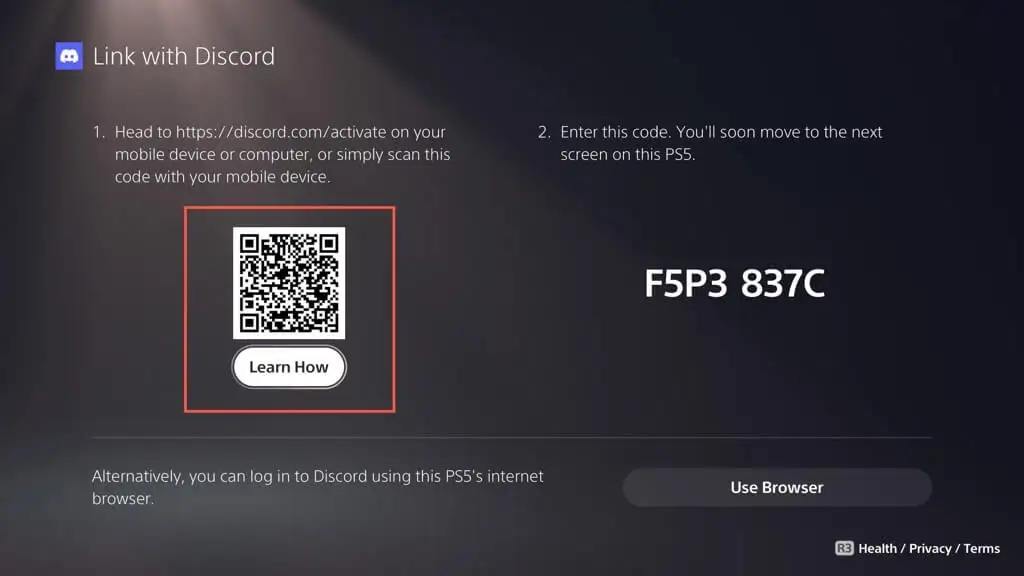
Not : Hesapları bağlama konusunda sorun yaşıyorsanız, Tarayıcı Kullan seçeneğini belirleyin ve PSN ve Discord hesaplarınızı konsolun kendisi aracılığıyla bağlamak için ekrandaki talimatları izleyin.

- Mobil veya masaüstü cihazınızda bir PlayStation Network yetkilendirme ekranı görünmelidir; aşağı kaydırın ve Yetkilendir'i ve ardından Kapat'ı seçin.
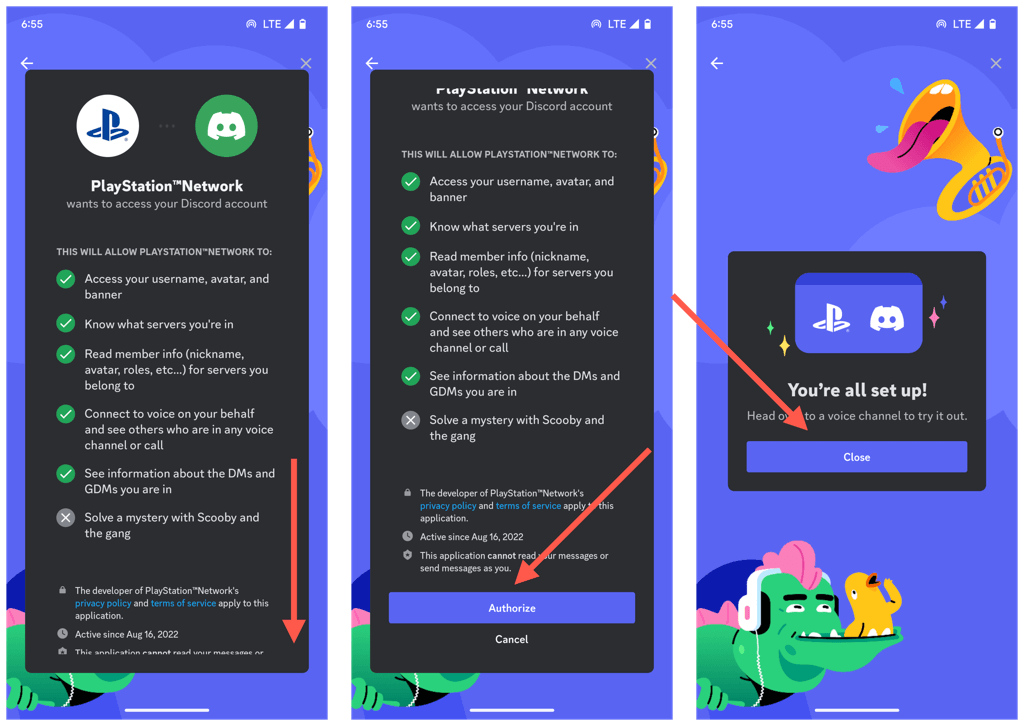
- PS5'in Hesaplarınız Bağlandı onay ekranındaki Kapat düğmesini seçin.
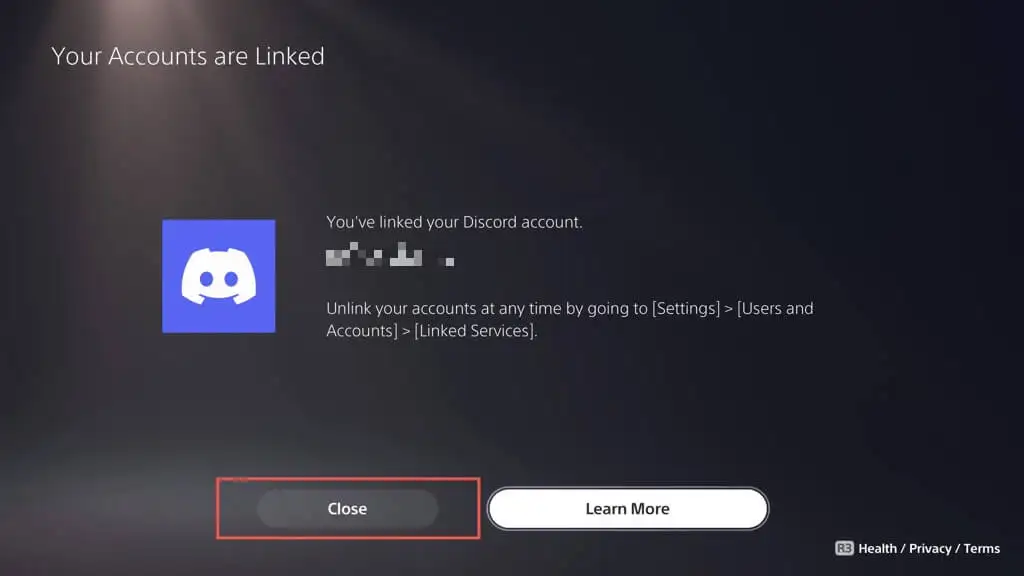
PS5'te Discord Sesli Sohbete Katılın
Artık PSN ve Discord hesaplarınızı bağladığınıza göre, mobil veya masaüstü cihazınızdan PS5'te hemen bir Discord sesli sohbeti başlatabilirsiniz. Bunu yapmak için:
- Mobil veya masaüstü cihazınızda Discord'u açın ve katılmak istediğiniz ses kanalını seçin.
- PlayStation'da Katıl'ı seçin. Bir mobil cihazda, seçeneği ortaya çıkarmak için ekranın alt kısmındaki tutamacı yukarı doğru sürükleyin.
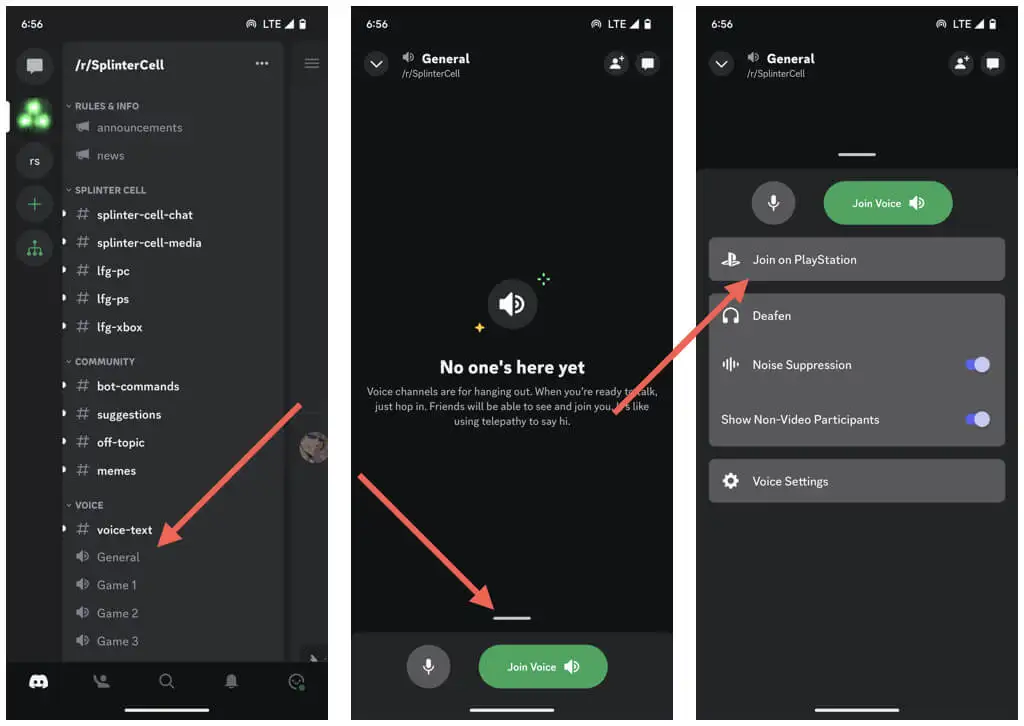
- PS5 konsolunuzu seçin ve PlayStation'da Çağrıya Katıl'ı seçin.
- Discord aramayı PS5'inize aktarana kadar bekleyin; onay olarak PS5'te Bağlandı etiketini görmelisiniz.
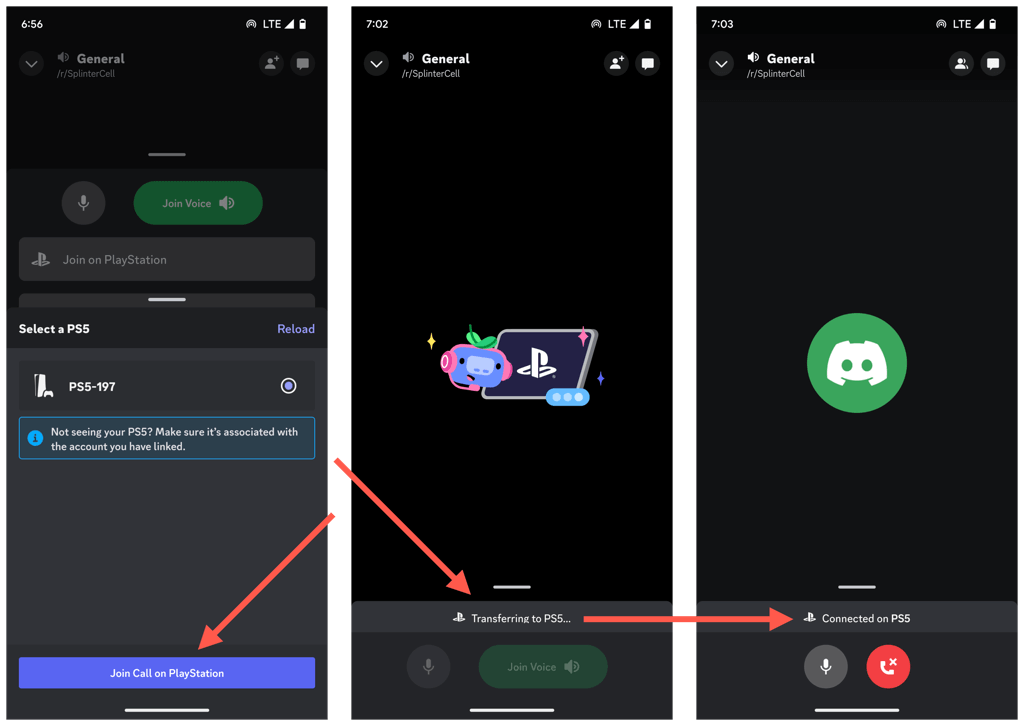
- Discord sesli sohbete katıldınız bildirimi PS5'te görünmelidir. Discord Sesli Sohbet kartını açmak için Discord Sesli Sohbeti Görüntüle düğmesini seçin.
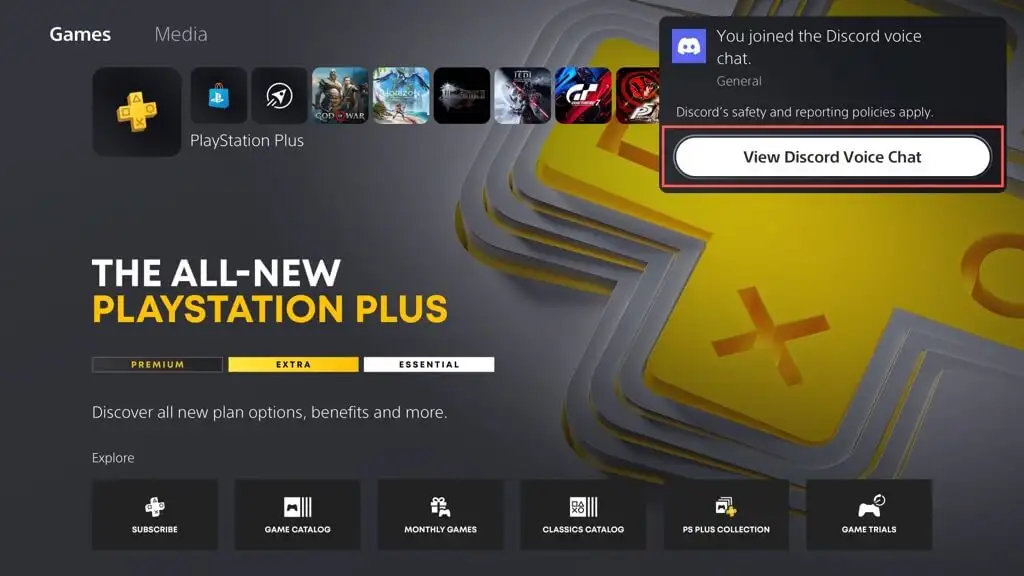
- Kulaklık ses dengesini, ses seviyesini ve diğer ses çıkışı ayarlarını yapmak için Discord Voice Chat kartı seçeneklerini kullanın. Ayrıca sohbet içindeki katılımcıların bir listesini görüntüleyebilir ve gerekirse kişileri sessize alabilirsiniz.
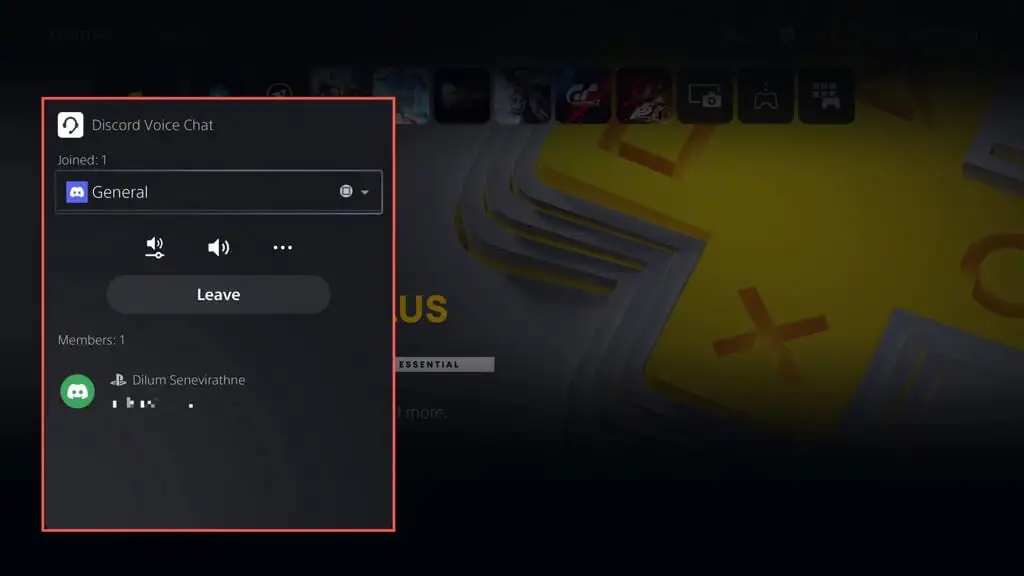
Discord Voice Chat kartının üst kısmındaki açılır menü, parçası olduğunuz sesli sohbetlerin sayısını listeler; Discord ve diğer aktif PlayStation grupları arasında geçiş yapmak için bu menüyü kullanın.
Not : Discord Voice Chat kartı, video oyunu başlığı ve oyun cihazı gibi her katılımcının oyun etkinliğini gösterir. Benzer şekilde Discord, oyun durumunuzu başkalarının görmesi için yayınlar.
Discord Voice Chat kartına PS5'in oyun içi Kontrol Merkezi aracılığıyla erişilebilir. PS düğmesine basın, Game Base'i seçin ve Discord sesli sohbetini Partiler sekmesi altında bulmalısınız.
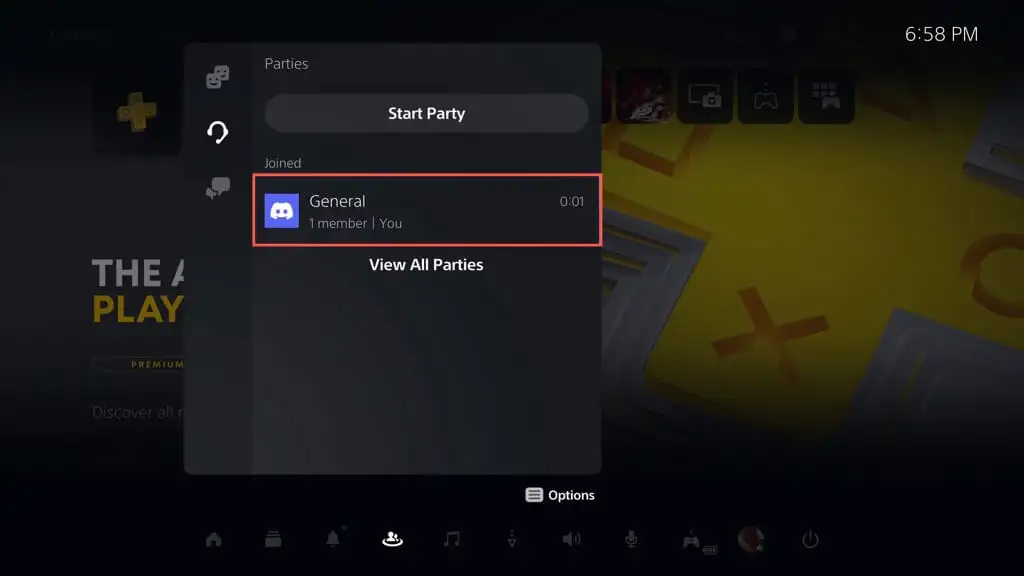
Bir Discord Sesli Sohbetten çıkmak için Discord Sesli Sohbet kartında Ayrıl'ı veya mobil veya masaüstü cihazınızda Aramayı Bitir'i seçin.
Discord Hesabının PS5 Bağlantısını Kaldırma
Daha sonra PS5'inizde Discord kullanmak istemediğinize karar verirseniz, konsolun ayarlarından hesapların bağlantısını kaldırabilirsiniz. İşte nasıl:
- PS5'in Ayarlar ekranını ziyaret edin ve Kullanıcılar ve Hesaplar öğesini seçin.
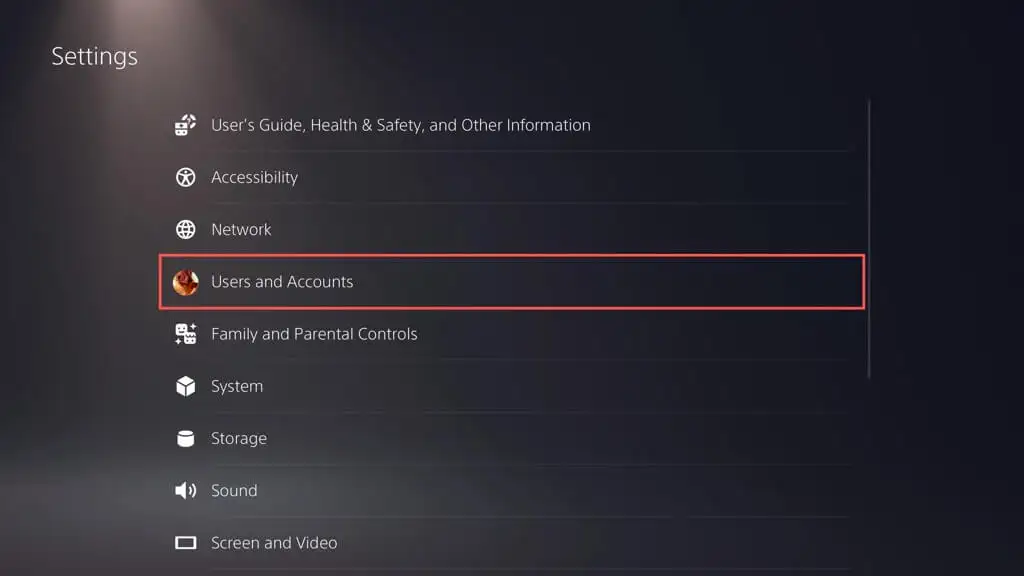
- Bağlantılı Hizmetler > Discord'u seçin.
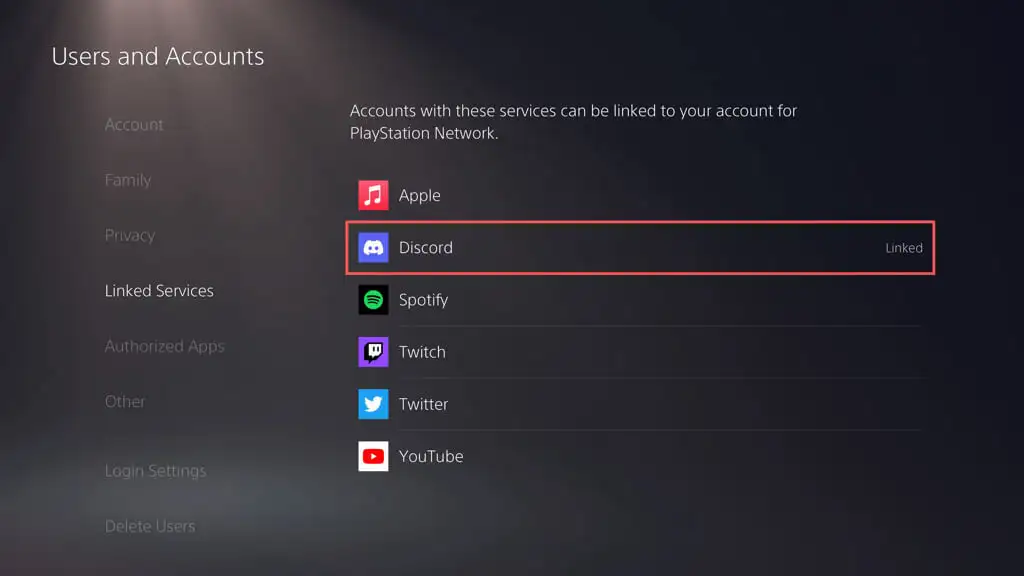
- Hesabın Bağlantısını Kaldır öğesini seçin.
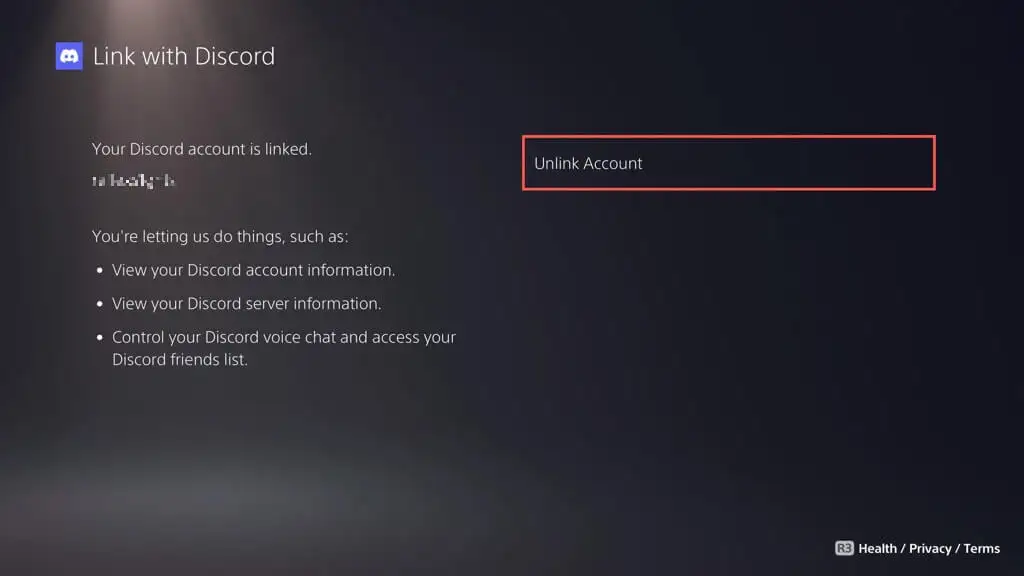
Discord artık PlayStation hesabınıza bağlı değil. İstediğiniz zaman tekrar bağlantı kurmaktan çekinmeyin.
Discord'u PS5'inize Alın
Discord entegrasyonu, PlayStation 5'teki oyun deneyiminizi önemli ölçüde geliştirebilir. İster stratejileri koordine edin, ister ipuçlarını ve püf noktalarını paylaşın veya sadece arayı kapatın, Discord'un çapraz platform yapısı, en sevdiğiniz oyun topluluklarıyla bağlantıda kalmanın mükemmel bir yolunu sunar. Microsoft ayrıca bir süre önce Xbox Series X ve Series S'de Discord'u uygulamaya koydu, bu nedenle havuzun diğer tarafındaki oyuncuların eğlenceye katılmasını bekleyin!
